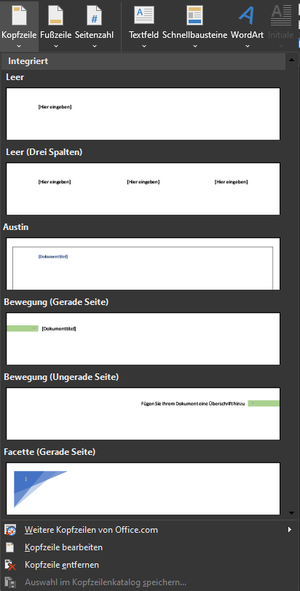Informatik am Gymnasium Trittau/Strukturierte Texte/Kopf- und Fußzeilen: Unterschied zwischen den Versionen
Aus ZUM Projektwiki
GT052 (Diskussion | Beiträge) Keine Bearbeitungszusammenfassung |
GT052 (Diskussion | Beiträge) Keine Bearbeitungszusammenfassung |
||
| Zeile 6: | Zeile 6: | ||
<u>Um eine Kopf- oder Fußzeile zu erstellen, klicke im Word-Dokument auf:</u> | <u>Um eine Kopf- oder Fußzeile zu erstellen, klicke im Word-Dokument auf:</u> | ||
[[Datei:KopzeileW.png|links|mini| | [[Datei:KopzeileW.png|links|mini|217.172x217.172px]] | ||
*'''Einfügen''' | *'''Einfügen''' | ||
Version vom 12. September 2022, 17:29 Uhr
Anleitung Word:
Kopf- und Fußzeile
Um eine Kopf- oder Fußzeile zu erstellen, klicke im Word-Dokument auf:
- Einfügen
- Fußzeile bzw. Kopfzeile
- Gewünschtes auswählen
Um diese Funktion mit dem Shortcut zu verwenden gehen Sie in den unteren/oberen Bereich des Dokuments und machen Sie einen Doppelklick mit der Maus.
Fußzeile bzw. Kopfzeile bearbeiten
Um die Erstellte Kopf- oder Fußzeile zu bearbeiten, klicke im Dokument auf:
- Fußzeile/Kopfzeile
- Fußzeile/Kopfzeile bearbeiten
- Gewünschtes auswählen
Der Abstand der Beiden kann beliebig nach oben/unten verändert werden, weitere Einstellungen stehen zur Verfügung.
Seitenzahl
Um Seitenzahlen im Dokument zu erstellen, klicke im Dokument auf:
- Einfügen
- Seitenzahl
- Gewünschtes auswählen
Die Seitenzahlen können beliebig am Anfang & Ende sowie links und rechts am Seitenrand platziert werden.
Nutzen
Die Kopf- und Fußzeile können Sie nutzen, um dem Leser die Orientierung im Text zu erleichtern. In der Kopfzeile können zum Beispiel die Kapitelüberschriften stehen. Die Seitenzahlen stehen üblicherweise in der Fußzeile.
Um die Übersicht zu behalten, gibt es ebenfalls Seitenzahlen, sollte man sein Dokument ausdrucken wollen, so können die Blätter immer in richtiger Reihenfolge gebracht werden.